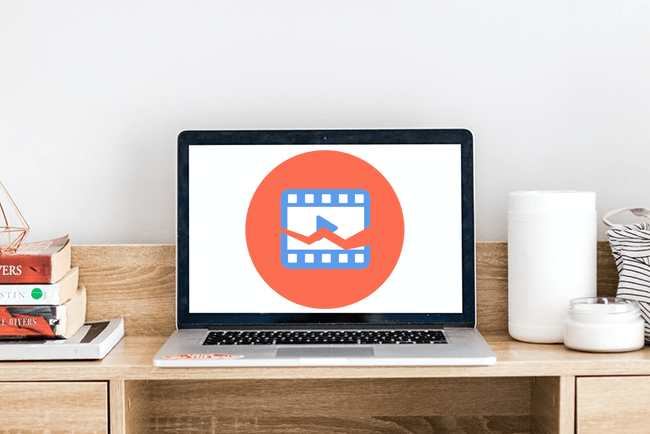Как да разберете на колко години е вашият компютър
Независимо дали се опитвате да определите съвместимостта на софтуера или компонентите за подмяна, е важно да знаете възрастта на вашия компютър. Технологията има тенденция да напредва по-бързо от очакваното, което обикновено прави голяма част от по-старите компютри остарели.

Ако искате да знаете как да разберете на колко години е вашият компютър, ние ще ви дадем някои от най-лесните начини, независимо на каква платформа сте.
Проверка на серийните номера и стикерите на производителя
Программы для Windows, мобильные приложения, игры - ВСЁ БЕСПЛАТНО, в нашем закрытом телеграмм канале - Подписывайтесь:)
Освен ако не изградите компютър от нулата, като използвате компоненти, закупени отделно, цялата машина обикновено има едни и същи дати на производство. Повечето, ако не и всички производители на компютри ще имат датите на производство на техните компоненти някъде върху външната страна на машината. Това помага при идентифицирането на партидата на компютъра, излизаща от фабриката, която може да бъде съпоставена с всички известни дефекти в партидата.
Обикновено тези дати се поставят на стикера със серийния номер, тъй като серийният номер веднага идентифицира модела и марката на машината. Ако датата не е ясно посочена, серийният номер сам по себе си може да съдържа код към датата на производство. Ако можете да намерите серийния номер или QR кода на вашия компютър, запишете го или сканирайте QR кода. След това можете да отидете на уебсайта на производителя, за да видите дали можете да идентифицирате датата на производство на компютъра от серийния номер.
Този процес може да се използва и за идентифициране на датата на производство на отделните части, ако компютърът е създаден от нулата. Това е удобно, ако искате да надстроите отделни части, а не да замените целия компютър.
Имайте предвид, че никога не трябва да премахвате стикера със серийния номер, за да опитате да запишете кода. Много производители ще анулират гаранцията ви, ако стикерът със серийния номер бъде премахнат. Може също да ви потрябва отново серийният номер в бъдеще и ако забравите да поставите стикера обратно, потенциално ще го загубите. Запишете го или направете бърза цифрова снимка. Никога не го сваляйте.
Как да разберете на колко години е вашият компютър с Windows 10
Ако серийният номер не съдържа дата на производство или уебсайтът на производителя не може да даде дата, използвайки само серийния номер, имате алтернативи. Ако използвате компютър с Windows 10, тогава можете да намерите цялата необходима информация с помощта на командата Windows System Info. За да направите това, изпълнете следните стъпки:
- Кликнете върху лентата за търсене на Windows. Ако нямате иконата на лупа в самата лента на задачите, можете да я намерите, като щракнете с десния бутон върху лентата на задачите, задържите курсора на мишката върху Търсене, след което изберете или иконата, или полето за търсене.

- В лентата за търсене въведете „команда” и след това щракнете върху командния ред. Това трябва да отвори прозореца на командния ред на DOS.

- Напишете в “системна информация” и натиснете клавиша Enter.

- Изчакайте командата да приключи. Това трябва да създаде списък с данни. Превъртете през списъка, докато намерите информацията за версията на BIOS. Това е датата на версията на BIOS, която обикновено дава груба оценка на колко години може да е вашият компютър. Това не е датата на производство, но може да е близо.

- Друга дата, която можете да използвате, освен ако наскоро не сте инсталирали нова операционна система, е датата на инсталиране на операционната система. Това показва деня, в който е поставена вашата текуща операционна система. Може да не показва точната възраст на вашия компютър, но за груба оценка означава, че вашата машина не може да е произведена след датата на инсталиране на операционната система. (Това е освен ако не сте променили твърдия диск или сте поставили ново устройство, където се намира операционната система.)
Добре е да се отбележи, че въпреки че можете да търсите и стартирате systeminfo.exe от лентата за търсене, без да отваряте командата, тя ще се затвори веднага след това. Самата команда няма пауза за показване на информацията, така че ще ви трябва прозорецът на командния ред, за да можете да видите данните.
Как да разберете на колко години е вашият Chromebook
Както при всеки компютърен хардуер, най-лесният начин да разберете датата на производство на дадена машина е да проверите серийните номера за дата. Ако датата не е посочена или уебсайтът на производителя няма тази информация, можете да направите обосновано предположение, като използвате системните настройки на Chromebook.
Chromebook е доста уникален с това, че самата операционна система има дата на изтичане. Това не означава, че самата машина ще спре да работи, когато достигне тази дата, но означава, че ще спре да получава поддръжка за актуализиране. Това е важно, тъй като Chromebook почти изцяло зависи от онлайн услугите на Google, за да функционира правилно. Ако вече не се актуализира, тогава грешките в съвместимостта могат да направят машината безполезна.
Различните модели на Chromebook може да съдържат различни данни, но ако искате да знаете спецификациите на своя Chromebook, можете да направите следното:
- На своя Chromebook отворете нов раздел, въведете „chrome://system” и след това натиснете Enter.

- Трябва да получите текстов списък с цялата системна информация за вашия Chromebook. Превъртете надолу, за да видите дали можете да намерите датите на модела и производителя. Ако не, можете да използвате информацията за модела и производителя, за да потърсите в интернет приблизителни дати на производство.

Ако искате да знаете датата на края на живота на вашия Chromebook или датата, на която Google ще спре да актуализира софтуера на конкретния ви модел, изпълнете следните стъпки:
- В лентата за търсене въведете „Настройки”, за да отворите менюто с настройки.

- В долната част на лентата с менюта вляво щракнете върху Всичко за Chrome OS.

- В първия раздел щракнете върху Допълнителни подробности. Датата на края на жизнения цикъл на вашия Chromebook трябва да е посочена под График за актуализиране. След тази дата вашият Chromebook вече няма да получава допълнителни актуализации от Google.

Как да разберете на колко години е вашият Mac компютър
Ако притежавате Mac, тогава получаването на датата на производство е пряко свързано със серийния номер. За разлика от други платформи, които разчитат на различни компании за изграждането на хардуера, Mac е изцяло създаден от Apple. Това означава, че има стандартизиран процес за намиране на информацията, от която се нуждаете. Ако искате да знаете на колко години е вашият Mac, изпълнете следните стъпки:
- Намерете серийния номер на вашата машина.
- Ако стикерът е на недостъпно място, можете да намерите тази информация чрез самата операционна система. Можете да направите това чрез:
- Насочване към началната страница на OS за възстановяване на менюто Finder.
- Кликнете върху иконата на Apple.

- Кликнете върху About This Mac.

- Щракнете върху Още информация и ще намерите серийния номер на вашия хардуер, посочен под Преглед.

- Продължете към това Уеб сайт за покритие на Apple Check.

- Въведете своя сериен номер в текстовото поле, разрешете кода за потвърждение, след което щракнете върху Продължи.

- След като изпълните по-нататъшните инструкции, трябва да получите точните дати.

Как да разберете на колко години е вашият компютър Dell
Dell има свой собствен уебсайт за поддръжка, за да определи датата на производство и датата на гаранционна поддръжка за вашия модел. Това налага намирането на сервизния етикет на Dell на конкретния компютър, който използвате.
- Ако използвате настолен модел, този сервизен етикет обикновено се намира отгоре, отстрани или отзад на кутията.
- Ако използвате компютър “всичко в едно”, той е в долната част на гърба на кутията или стойката.
- Ако имате лаптоп Dell, сервизният етикет на Dell ще бъде на дъното, кутията на батерията или на клавиатурата или опората за длани.
С намирането на сервизния етикет е време да разберете възрастта на компютъра.
- Запишете сервизния етикет и продължете към Уеб сайт за поддръжка на Dell.

- Въведете сервизния етикет в текстовото поле Search Dell Support или текстовото поле Identify your Product и след това следвайте инструкциите.
- Като алтернатива, ако използвате Windows OS на вашето устройство, можете да следвате инструкциите за Windows 10, както е описано по-горе. Това може да не дава точна дата на производство, но все пак е добра оценка.
Как да разберете на колко години е вашият компютър HP
HP записва датата на производство на своите компютри като код в серийния номер. Поне така се прави при произведените от 2010 до 2019 г. Датата на производство се крие под 4-то, 5-то и 6-то число в кода на серийния номер. Например, ако тези три числа са 234, тогава вашият компютър е произведен на 34-та седмица на 2012 г. Тази тенденция вероятно ще последва за новосъздадените компютри, тъй като повечето от тях не са склонни да остават в употреба след десетилетие.
Ако обаче имате по-стар компютър на HP, може би е по-добре да се свържете със самата HP, за да научите датата на производство, ако серийният код не дава точен номер. Можете да намерите серийния код във външния корпус или като използвате HP Support Assistant. Можете да отворите HP Support Assistant, като го въведете в полето за търсене в лентата на задачите на Windows.
Обаждане на производителя
Ако вашият конкретен производител не предоставя опция за серийно търсене на уебсайта си, тогава може би е по-добре да се обадите на горещата линия за поддръжка. Те водят записи за датите на производство на своите продукти и обикновено имат тази информация под ръка. Проверете ръководството на вашия продукт или уебсайта на производителя за номерата за поддръжка.
Лесен процес
Каквато и да е причината да проверите възрастта на вашия компютър, това наистина е лесен процес, стига да знаете какви стъпки да предприемете. В зависимост от модела на вашия компютър или операционната система обаче, това може да включва просто въвеждане на правилните команди или може да бъде толкова неудобно, колкото да се обадите на производителя на вашия продукт.
Имали ли сте някога проблем да разберете на колко години е вашият компютър? Знаете ли други начини да направите това? Споделете мислите си в секцията за коментари по-долу.
Программы для Windows, мобильные приложения, игры - ВСЁ БЕСПЛАТНО, в нашем закрытом телеграмм канале - Подписывайтесь:)